2014.01.05
iMac late2006 HDD換装したー(∩・ω・)∩
父さん、かねてより下準備をしていた(DVDドライブが壊れてるのでインストーラーを外付けにコピーしただけ)
iMac late2006のHDDを1TBのHDDに換装した訳で。
古い機種ですが、ネットにはたくさんの実例が挙げられ残されているので、助かります。
こちらのサイトさんを見ながらやった。ありがとうございました。何度もアクセスしてたのは私です、すみません。
- 参考サイト:
- 校正したりされたり (Proofread Or Die!!): iMac (Late 2006) 20″ のハードディスク換装とか
- スルガ銀行|iMac (Late 2006)のHDD交換(その1)事前準備編 – ニューミドルマンを目指して
- HDD換装 MVPは?写真公開 iMac 2006 内部 250GB-500GB-2TB |とらさんのブログ@北海道十勝
このようなコアな記事に目をとめてくださる方には不必要だと思いますが、いちおう…
【Apple社製品の分解および改造は自己責任でお願いします。】
iMac late2006はもうずいぶんと前に保証の切れた機種となりますが、Apple社の有償修理をも受けられなくなる可能性があります。
内部にいざアクセス
先ず外装を外すところの感想から。
ポリカのフロントカバー上部の留め金は聞きしに勝る難関でした。
左側はすぐに外れたのだけど右がなんか歪んでおり。
あとアゴを持ち上げるときにメモリスロットから飛び出て来るぴよっとした部分は内部に押さえ込んでないと行けません。
iSightの2本のケーブル観音開きにして左側のテーブで巻いてある方は根元が差し込み部分でした。危うくテープ剥くところだった。
掃除だけでもおすすめします
無事にあけて黒いアルミカバーをめくったところ…左下にあるファンが地獄の様相を呈しておりました。
これ以上ないってくらい埃が詰まっております。

ばっちくてすみません…8年分の成果です。
こんなん空気なんか吸っとらん。GPUとか死んじゃうところだった。
意外にもこのファン周りiMacで言うところのアゴ以外の部分は思っていたよりぜんぜん埃ありませんでした。
あとはHDDケーブルのとこちょっとと、液晶パネル下の右側のファンはうっすらだけだったし。
ポリカiMacが好きなんじゃーまだ使うんじゃーという方は、液晶パネルは外すの大変ですし、このアゴ部分だけでも分解掃除おすすめします。
T8のトルクスドライバーと精密の+さえあれば、フロントカバーを外すのとアゴ部分の黒いアルミを剥がすだけで掃除できますお。
このファンと下の吸気口まわりを掃除するだけでもずいぶん違うはず。
気力があるうちにピンセットで詰まった埃をちまちまと取り除きました…掃除はHDD乗せ変えたあとにと思っていたのですが、これは正解。続く難関に気力吸い取られたからね(´・ω・`)。
内蔵電池カバーを壊したった
次に目についた内蔵電池を交換…悲しい。ストッパーらしき部分がばきんちょと取れた。これどうやって外すのが正解だったのかなぁ。セロテープで補修したった。

電池を押し上げるときに黒い半円のカバーを指で保護しつつやったらよかったのかも…
ていうか、ishatの所からも謎の折れたプラスチック部品が出てきたんだけど…経年劣化もあるかもしれません。
ちなみにボタン電池はCR2032 pana製。
液晶パネルを持ち上げる前に上の画像の電池のすぐ横、T6でねじ止めされたビデオケーブルを外そうとしたところ、安物トルクスドライバービッドセットを買ってあったのですが、T6だとすっかすっかで回らんかったとです。T7で回りました。ほ、豊富にビットが揃ってるからね!問題ないよね!
左右両側のテープも剥がし、いよいよ次ぎの難関である液晶パネルを止めてるねじを外します。
T8のトルクスドライバー。狭いとこに差し込むので↑このビット交換式のドライバーでは入らないもよう…
以前はんぺんiBookをばらしたときに使った100均で200円で買ったトルクスドライバーを探し出してきますた。
今も売ってるのかな?
悲劇発生
2本ほど中に落とし込みながらもというかねじの頭の部分がデカくて狭い隙間から取り出せないやんけを外し、無事に液晶パネルを下から持ち上げるとでてくる左側ケーブル2カ所も外し、液晶パネルを取り外そうとするも上部にもアルミのテープが貼られており観音開きで作業することに。
ピンセットで拾えなかったT8を回収しようとして、ここで悲劇が。
液晶パネルを外したら出て来るだろうと思っていた右下の1個が行方不明。
おおう。
泣いた。
ロジックボードの下にいっちゃったのか。うそん。
思案の末に観音開きしていたモニタを全て外し、本体を右に傾けたらころころと出てきました!やったね!!!!!!
何が嬉しかったって、起動した時よりここが一番嬉しかったですわ。感動薄らぎですわ。
目的地に到達
目的のHDDにたどり着き、ケーブルもビシバシと外しましたが、温度センサーががっつりのり付けされており、カッターの刃を差し込んでこじり取りました。
ボンド的なものは経年劣化してなかた。黒いアルミテープもがっつりくっついてたし…なんだろうほかいどうという地方の魔法だろうか。
マウンタとフロー用の出っ張り棒もT8で外れました。
温度センサーは残ったボンドで十分がっつり貼りなおせました。しかしいずれ内蔵電池のセロテープと温度センサーは点検しなくてはならん予感がひしひしとします。

左が取ったの。右が新しいHDD。
用意したHDDはWestern DigtalのBLUE 1TB 3.5インチ WD 10EZEXどす。
Amazonフラストレーションフリーパッケージを狙ってたけど、差が100円ほどだったので楽天エディオンでポチりました。
 |
【送料無料】WESTERN DIGITAL 内蔵型 1TB HDドライブ WD Blue WD10EZEX [WD10EZEXC] 価格:6,998円 |
![]()
えっと、購入当時は6380円送料無料&ポイント10倍でした。うひっ。
下位互換だしSATAの3.5インチだったらなんでもいいだろうと思っていたのですが、相性はともかく異常な容量で認識されフォーマットできないという情報もあり、型番で調べてlate2006で運用実績のある上記のものを買いました。
日本では情報がヒットしなかったけど、海外のどっかのフォーラムで質問してる人がいて助かった。
最初はSeagateを検討してたのですが、もしかしてSeagateでもよかったのかも。
多分これlate2006ビルドのMac OS X 10.4 Tiger のディスクユーティティの問題で現行SATA3のフォーマットができないんじゃないかという気がします。
自分はビルドのディスクではなく、Snowleopardインストーラーのディスクユーティリティを使いました。
あとは戻りの作業。行きは気楽だったアルミテープに泣かされました。液晶を戻そうとすると側のテープを巻き込んでしまうのです。
右を直せば左が…途中で思いついたんですけど、セロテープで外側に押さえておくと巧く行きましたが、相当時間かかりました。余力はここで使い果たしたので先に掃除を済ませておいて正解でした。
システムをぶっこむ
電源を差したとたんにジャーンと起動音がして立ち上がりました。心配する間もなかった。
インストーラーやコピーのシステムをぶっ込んだ外付けをつないだとたんに、起動ディスクを勝手に見つけてくれてコピーのシステムから立ち上がりました。
いやん、そこはインストーラの方から立ち上がってほしかった。
起動ディスクをインストーラに選び直して、ディスクユーティリティから新しいHDDをフォーマット。1TBで認識しており一安心です。
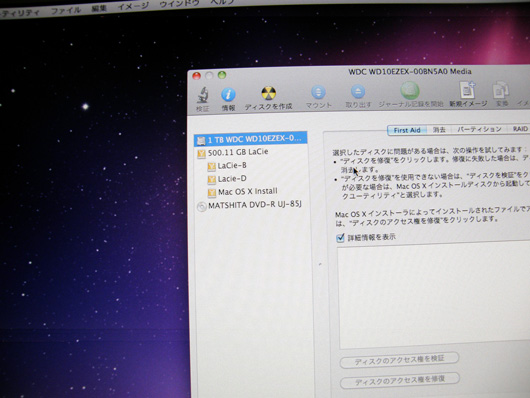
システムがインストールされていないと直接復元ができないらしいので、続けてSnowleopardをインストール。
再起動するとなつかしの「ようこそ!」オープニングが。なんだか嬉しいです。
アップデートは要らないような気もしますが、一応かけときました。
ディスクユーティリティの復元からソースにシステム全体をバックアップしておいたディスクイメージを選び、新しいHDDを復元先に指定、「復元先を消去」にチェックを入れ復元。
無事に今まで通りの環境でHDDを換装できました。
てか、Snowleopardで運用中ならフォーマット、インストール、復元と、新しいHDDに環境を構築してから換装の方が手間がないですね。
仮に何か問題があったとしても開腹前に発見できますし…。
裸族の頭なんて便利かも。いや、どうせ外したHDDを再利用するつもりなので外付けケースを先に買っておくのが正解だった。
終了してみて
8年もの時を経たHDDを最新のものに変えてどうだったのかと言うと。
起動が早い!
最新技術の恩恵はあまり受けられないのですが、起動が速くなっただけでもよしです。消費電力も少ないみたいだし、熱も低い予感。
追記:
何日か運用してみてHDDの温度の感じは、室温22℃でブラウジングしながらiTunes立ち上げーの軽い処理では
HD36℃ / HDbay 36℃ いい感じです。
fanは1400rpmで回っとります。ファンコンは冬場切っております。
(iStat Pro調べ)
掃除の効果はといえば、上記の処理時 CPU 36℃ / GPU Diod 45℃
動画を30分ほど見たりして CPU 59℃ / GPU Diode 64℃
(HD35℃ / HDbay 38℃ )
CPU、GPU Diodeは動画を見るのやめるとどんどん温度が下がっていきますので、掃除の甲斐はあったのではないでしょうかー。
換装については、なにかパソコンをばらしたり組み立てたりしたことがある方には思ったより簡単かもしれません。全ての苦労はアルミテープに集約されるような…もっともはんぺんやMac miniのガワを硬質カードを使って開けたことがあるならアルミテープの難易度などどこ吹く風でございます。
必要だったもの
HDD SATA 3.5inch
Snowleopard インストールディスク(SATA3フォーマット用)
トルクスドライバー T8 T6 (もしかして T7)
精密プラスドライバー
細めのピンセット (ごみ取り&ネジ拾い)
エアダスター
両面テープ (液晶パネル ネジを嵌めるとき使用)
スポンサーリンク















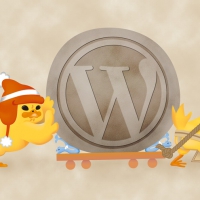

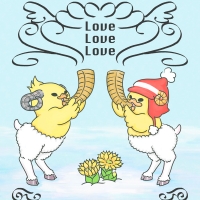
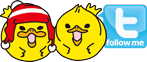
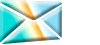

コメントをどうぞ